
¿Tienes un problema de Wi-Fi, un imprevisto o una tarea a realizar desde tu ordenador sin tener acceso a Internet? Si tiene a mano su teléfono inteligente Android, no se asuste, puede compartir la conexión desde su teléfono Android a su computadora.
La conexión compartida es una herramienta muy práctica que puede salvar muchas situaciones. Sin embargo, si no sabe la operación a realizar, puede perderse rápidamente. Así que para ahorrar tiempo, nada como visualizar el camino a seguir con un pequeño tutorial para aprender a dominar todas las funciones de tu smartphone Android.
Comparte la conexión 4G de tu smartphone Android con tu ordenador mediante Wi-Fi
- Empieza por ir a la Parámetros de su teléfono que se puede encontrar en el menú de aplicaciones.
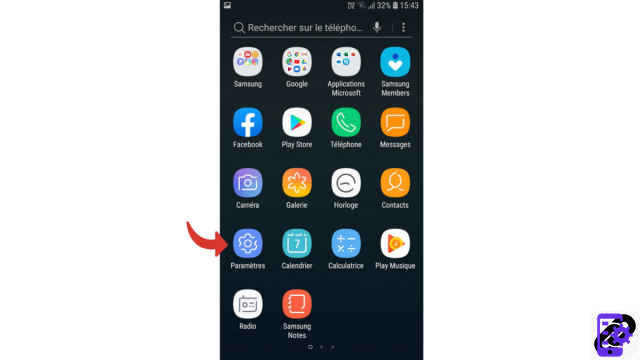
- Toca la línea conexiones que suele estar en la parte superior de la lista.
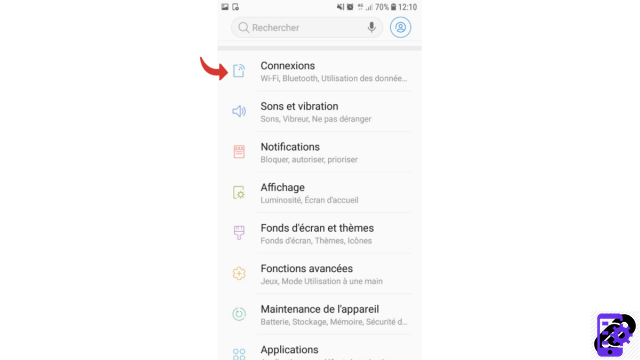
- Desplácese si es necesario para ver y tocar Punto de acceso móvil y módem
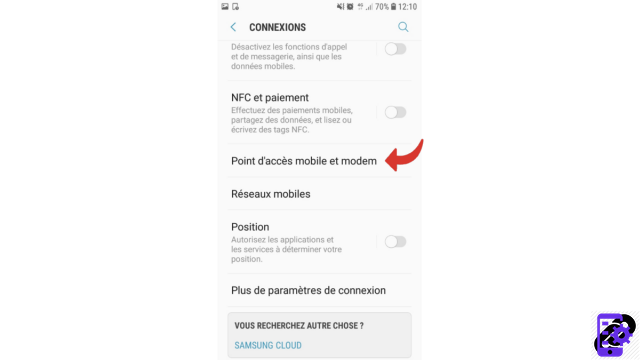
- Luego presione Point d'accès mobile.
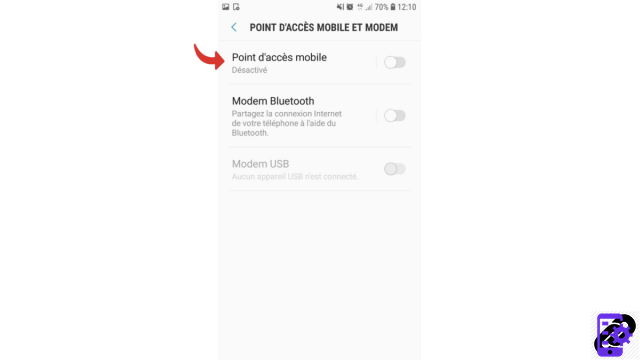
- Ahora toque el botón en frente de discapacitado para operar el punto de acceso.
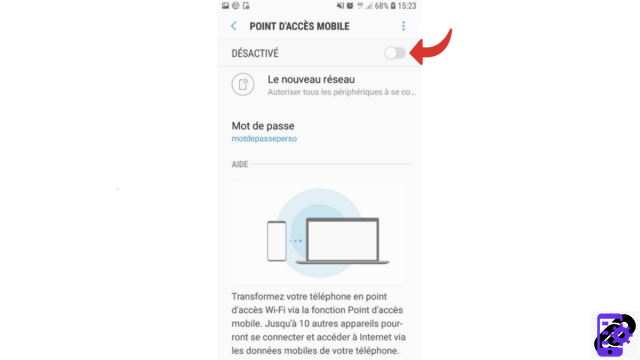
- Si tu Wi-Fi está activo, el dispositivo te pedirá que lo cortes para poder activar el punto de acceso. Entonces presione OK.
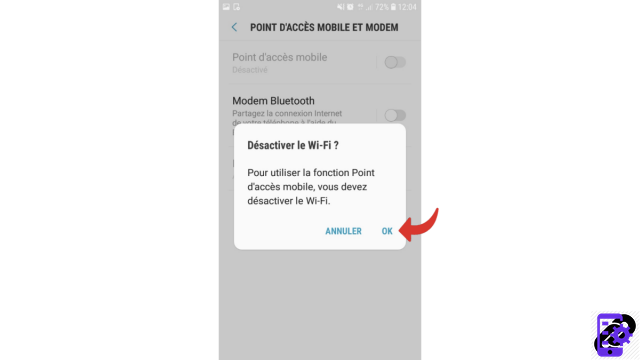
- El punto de acceso móvil está habilitado y el botón ahora aparece azul. Para facilitar su acceso al resto, pulse Android AP por encima de la mención Permitir todos los dispositivos.. y cambie el nombre del archivo.
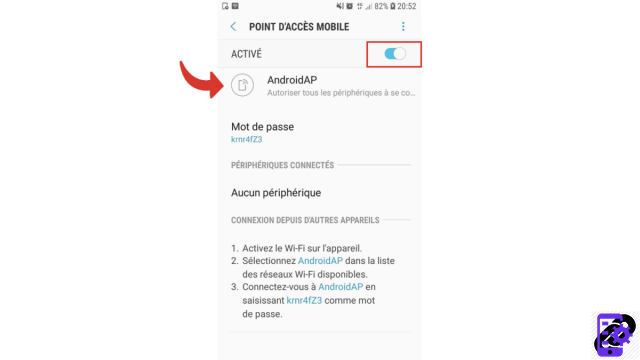
- Personalízalo con un nombre que recordarás y luego confirma. Luego haz lo mismo con el mot de passe.
- Vaya a su computadora y haga clic en el icono conexiones en la parte inferior derecha de tu pantalla.
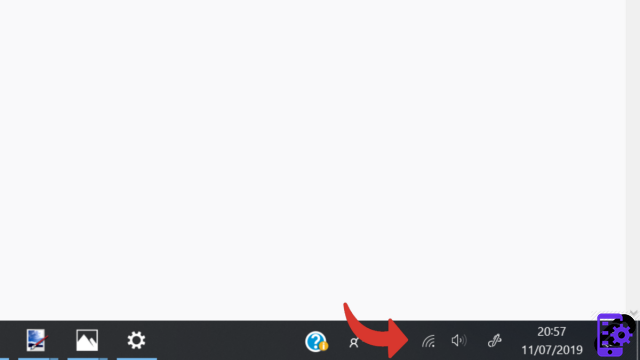
- En el panel que se abrió, seleccione la red que proviene de su computadora y haga clic en Conectarse.
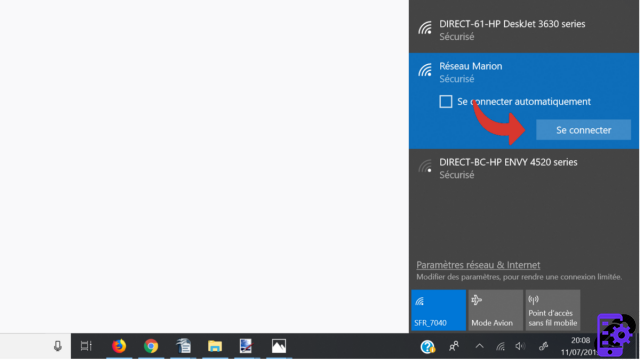
- Tu computadora te ofreceIntroduzca la clave de seguridad de red.Escriba la contraseña previamente elegida en el espacio dedicado, luego haga clic en siguiente.
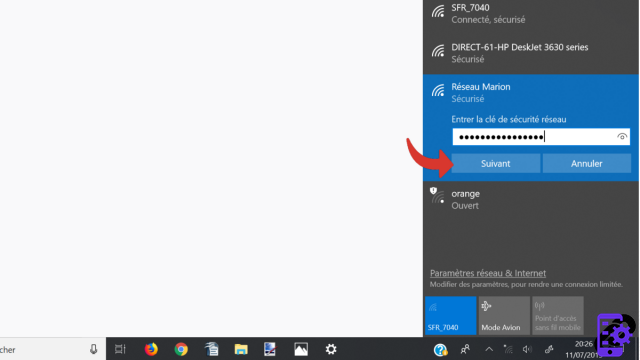
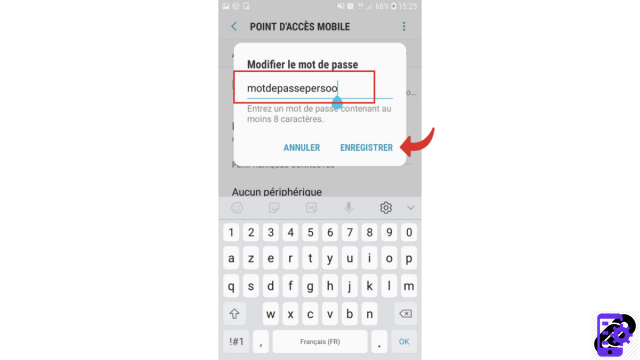
Usted tuvo éxito ! Su PC ahora está conectada y lista para conectarse a la web gracias al 4G de su teléfono inteligente. Tenga cuidado de no hacer explotar su plan de Internet móvil, la computadora es muy codiciosa y puede tragárselo a alta velocidad.
Comparte la conexión 4G de tu smartphone Android a través de un cable USB
Esta segunda solución es más rápida, el posible problema es que no siempre llevemos un cable USB encima.- Enchufe un cable USB en su teléfono inteligente Android y conéctelo a su computadora. Luego ve a la Parámetros desde su teléfono
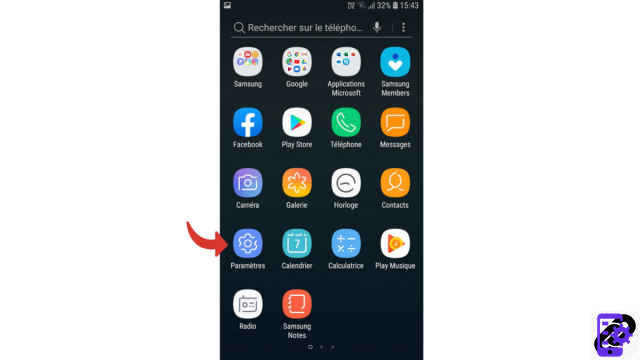
- Entonces presione conexiones que está al principio de la lista de parámetros.
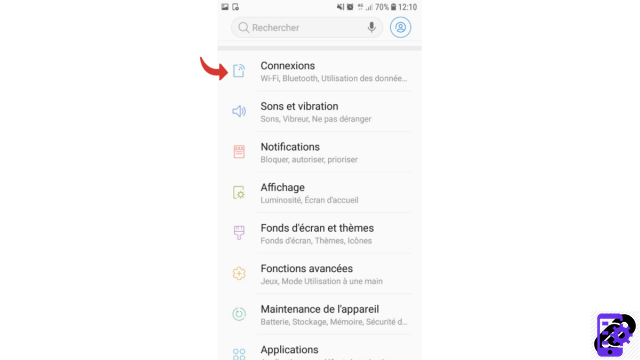
- Ahora toca la línea Punto de acceso móvil y módem.
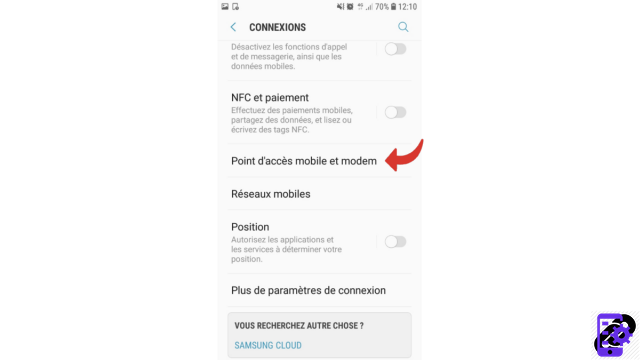
- Hay una línea donde dice Módem USB. Ahora presione el botón gris frente a esta mención para activar la conexión USB a su computadora.
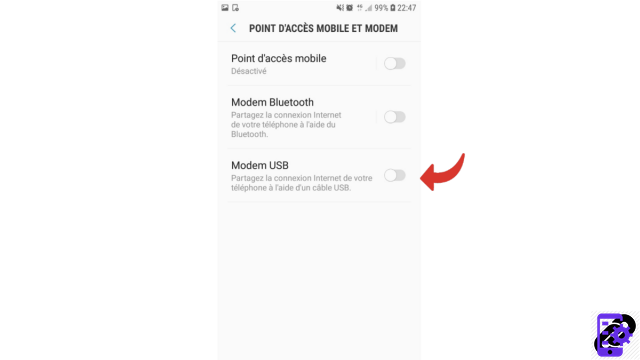
Está hecho ! Ya puedes navegar por la web desde tu ordenador, mientras tu smartphone recuperará fuerza cargándose a través de la conexión USB. Aquí también, preste atención a su consumo de Internet, la factura puede aumentar mucho más rápido que cuando usa su teléfono inteligente.
Encuentre otros tutoriales que lo ayudarán a dominar todas las funciones de su teléfono inteligente Android:
- ¿Cómo escanear con su teléfono inteligente Android?
- ¿Cómo filmar la pantalla de su teléfono inteligente Android?
- ¿Cómo activar el modo de ahorro de energía en un teléfono inteligente Android?
- ¿Cómo activar el modo oscuro en un teléfono inteligente Android?
- ¿Cómo imprimir desde un teléfono inteligente Android?
- ¿Cómo agregar un acceso directo web a la página de inicio de su teléfono inteligente Android?
- ¿Cómo apagar las vibraciones en modo silencioso en un teléfono inteligente Android?
- ¿Cómo cambiar el teclado en Android?
- ¿Cómo bloquear llamadas anónimas en Android?
- ¿Cómo bloquear un número en Android?
- ¿Cómo escanear un código QR con un teléfono inteligente Android?
- ¿Cómo hacer una captura de pantalla en Android?
- ¿Cómo localizar un teléfono inteligente Android perdido o robado con Google?
- ¿Cómo utilizar su teléfono inteligente Android como llave USB?


























